
Edmund Richardson
0
3532
139
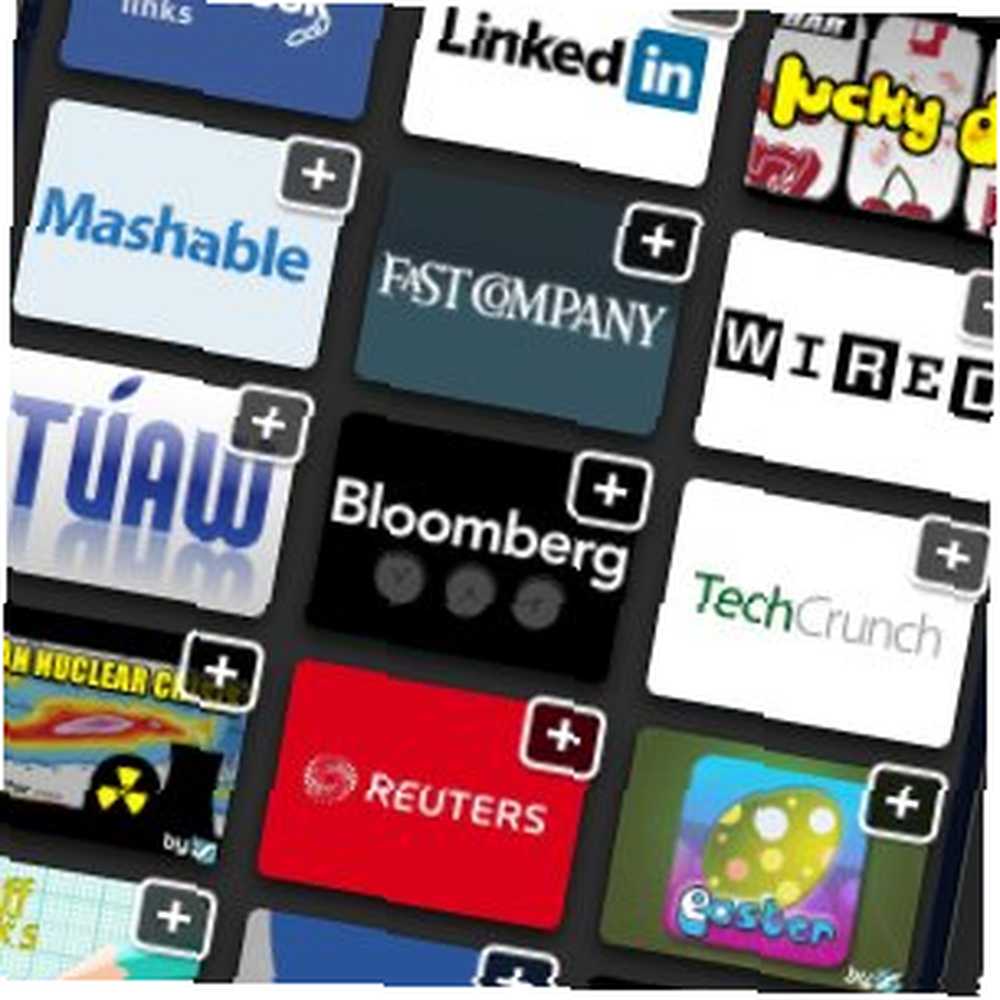 Nyhedslæsning er ved at blive en trend igen takket være iPad og dens liste over tilgængelige smukke nyhedslæsere: Flipboard FlipBoard: Personligt socialt magasin til din iPad FlipBoard: Personligt socialt magasin til din iPad, Zite og puls, for at nævne nogle få. De giver nyt liv til den gamle nyhedsteknologi og viser os, at tablets og mobile enheder er naturlige fødte nyhedslæsere. Hvis du ser på de tilgængelige alternativer, ser det ud til, at de fleste af de gode læsere kun er lavet til iOS-enheder. Men der er undtagelser, og en af dem er Taptu: en multi-platform mobil nyhedsfeedslæser og kurator tilgængelig til iOS og Android.
Nyhedslæsning er ved at blive en trend igen takket være iPad og dens liste over tilgængelige smukke nyhedslæsere: Flipboard FlipBoard: Personligt socialt magasin til din iPad FlipBoard: Personligt socialt magasin til din iPad, Zite og puls, for at nævne nogle få. De giver nyt liv til den gamle nyhedsteknologi og viser os, at tablets og mobile enheder er naturlige fødte nyhedslæsere. Hvis du ser på de tilgængelige alternativer, ser det ud til, at de fleste af de gode læsere kun er lavet til iOS-enheder. Men der er undtagelser, og en af dem er Taptu: en multi-platform mobil nyhedsfeedslæser og kurator tilgængelig til iOS og Android.
Da jeg ikke har adgang til en Android-enhed, blev alle nedenstående skærmbilleder taget på en iOS-enhed. Der vil være små interfaceforskelle på en Android-telefon.
Læsning og deling
Den første ting, jeg har bemærket ved Taptu, er den seje komiske tutorial, der dukkede op ved første brug. Denne tutorial fortæller dig den grundlæggende brug af appen ved hjælp af smukke illustrationer. Desværre kunne jeg ikke finde en måde at tilkalde denne tutorial igen, efter at jeg begyndte at bruge appen.
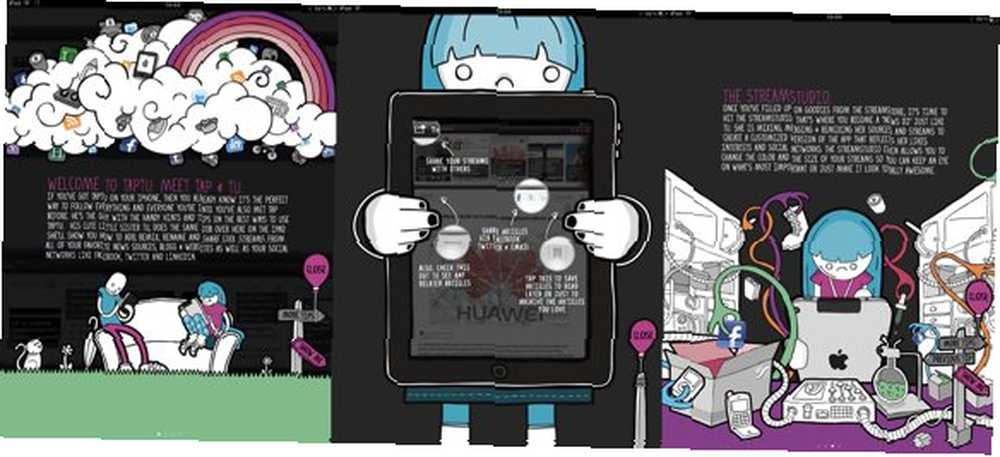
Hvis du har brugt andre mobile nyhedslæsere før, kan du muligvis finde ligheder i grænsefladen mellem Taptu og Pulse. Nyhedsartiklerne er arrangeret i kildelinjer, og hver linje indeholder kronologisk ordnede artikler. De ulæste artikler vises tydeligere end de læste artikler.
Hvis du har læst alle artiklerne og / eller du ønsker at få de nyeste, skal du trykke på og trække på startsiden for at opdatere alle kilder. For at opdatere individuelle kilder skal du skubbe linjen mod højre og slippe. Hentningsprocessen afhænger af din internetforbindelseshastighed og antallet af nyhedsudbydere, som du abonnerer på.
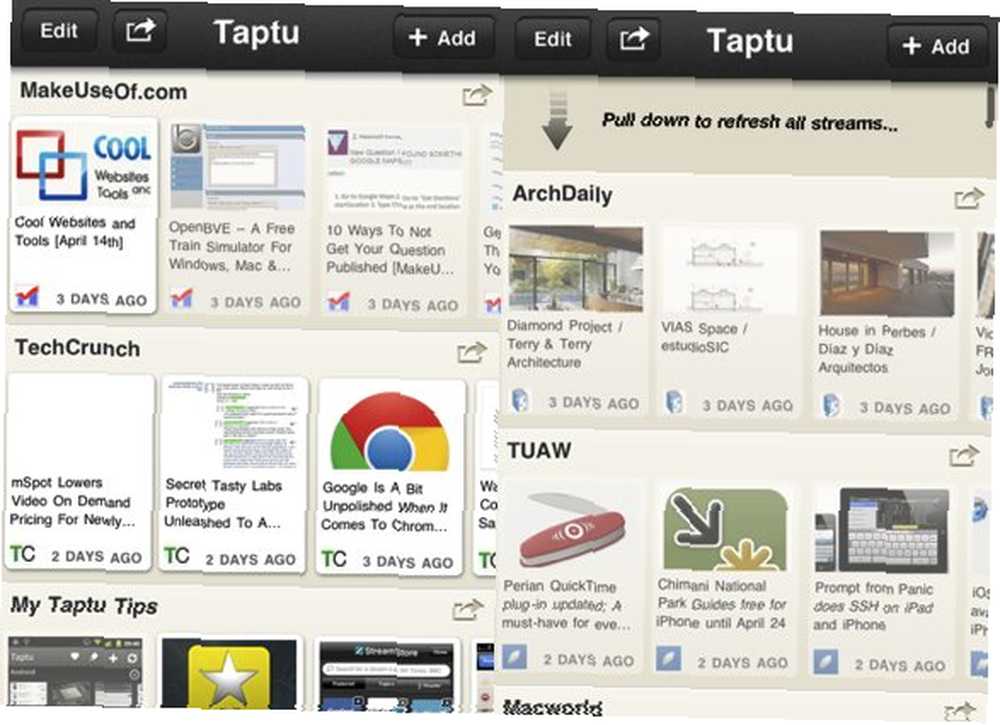
Hvis du trykker på en artikel, åbnes den i optimeret læsevisning, hvilket fjerner alle sideelementer undtagen det første billede og artiklteksten. På accelerometer-aktiverede enheder justerer layoutet sig selv efter din enheds position - liggende eller portræt.
Som med alle andre apper i denne sociale æra, giver Taptu brugere let mulighed for at dele artikler. Tryk på delingsknappen øverst til højre på siden, og du er klar til at e-maile, tweet eller sende artiklen på Facebook. Du kan også åbne den fulde artikel i Safari.
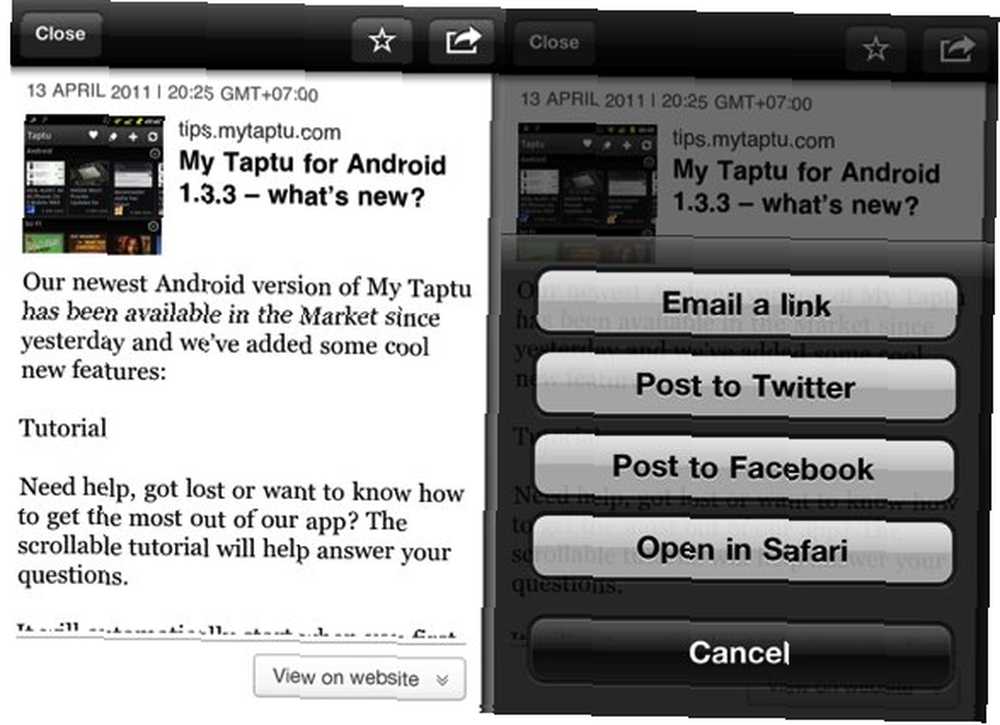
Tryk på den lille stjerne-knap ved siden af del gemmer artiklen, som du kan læse senere (ikonet er anderledes på iPad). Taptu tager en anden tilgang end andre mobile nyhedslæser ved at gemme artikler, der skal læses senere. Mens andre stoler på “læse senere” tjenester som Instapaper, Taptu gemmer artiklen i applikationen. Når du gemmer en artikel, en ny “Gemt” kategori vises øverst på siden.
Taptu optimerer layoutet af sin app baseret på den enhed, hvor appen er installeret. Sådan ser læsevisningen ud på en iPad-skærm.
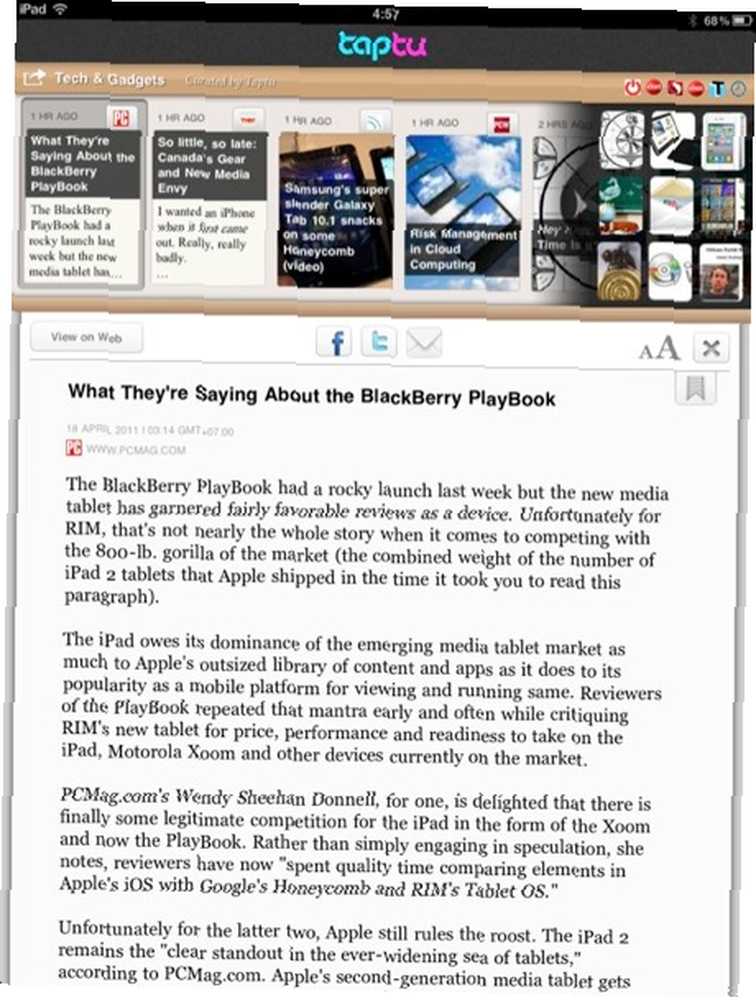
Du kan slette eller omarrangere rækkefølgen af kategorier ved at trykke på “Redigere” -knappen øverst til venstre på forsiden. Tryk på den røde knap for at slette, tryk og træk de tre små søjler til højre for at omarrangere, og tryk på den lille gearknap øverst til højre for at få adgang til “Indstillinger“.
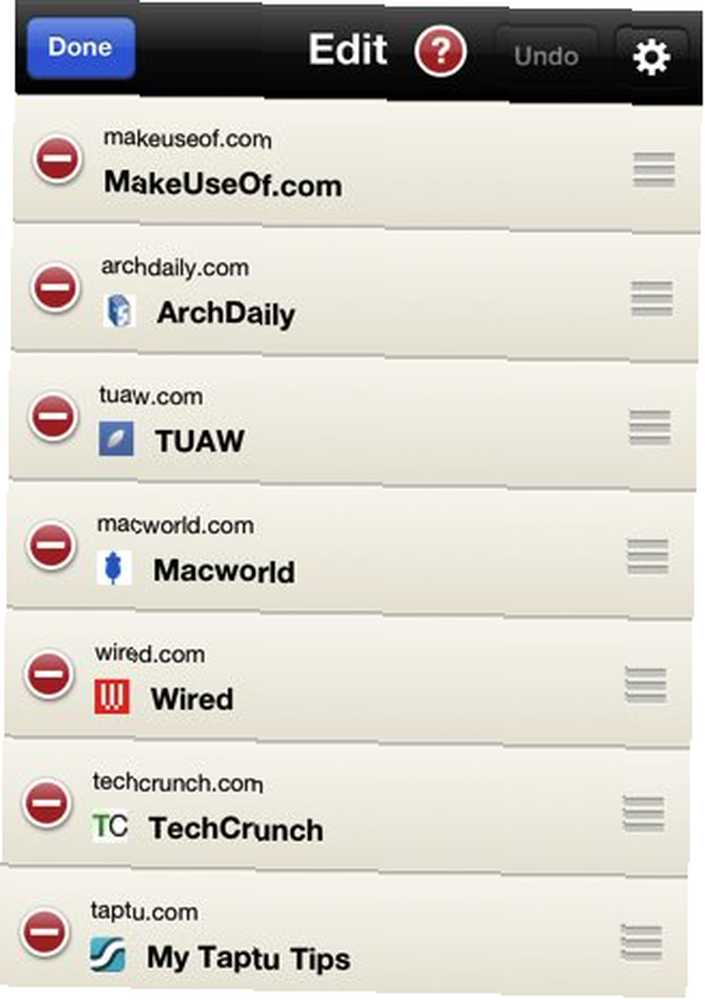
Tilføjelse af flere kilder
Selvom Taptu har inkluderet flere kilder til sin app, betyder det ikke, at du ikke kan tilføje mere. Tryk på “+Tilføje” knappen øverst til højre på hovedsiden for at udforske tilgængelige kilder eller for at søge og tilføje dine foretrukne feeds.
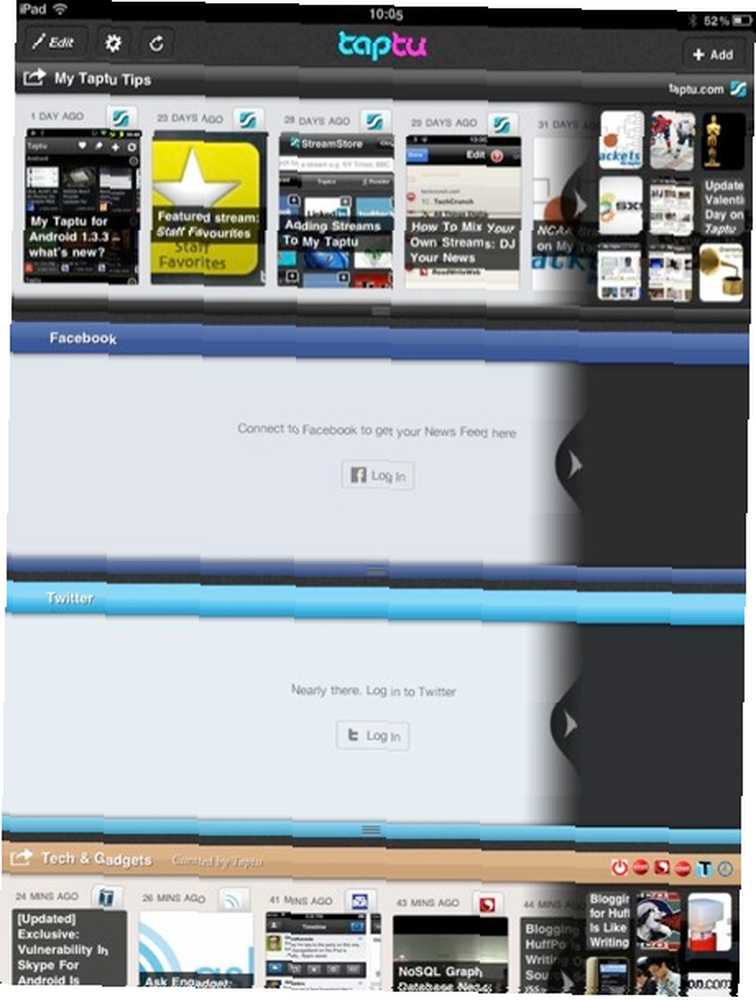
Du kan endda linke dine Facebook- og Twitter-konti til Taptu, så du kan følge med på alle tweets og venners opdateringer, mens du læser andre nyheder. Hvis du er en iPad-bruger, kan du tilføje Facebook og Twitter direkte fra Taptus hovedside.
Der er masser af kilder på “Udvalgte” fane, som du kan vælge. Tilføjelse af kilder er lige så let som at tappe på “+” knap.
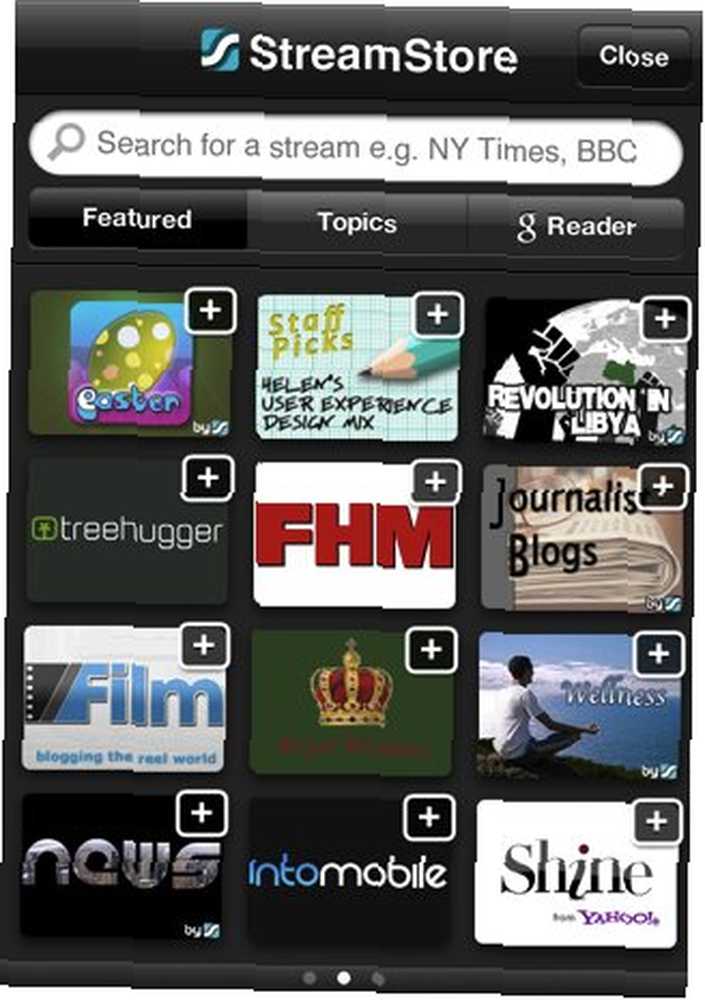
Hvis den ønskede kilde ikke er vist, kan du finde den ved at søge.

En anden måde at finde kilder er at gennemse kategorierne under “Emner“. Nogle af de generelle emner - som Arkitektur eller teknologi, er kurateret af Taptu. De er samlet fra mange relevante kilder, så du ikke behøver at gennemgå individuelle kilder.
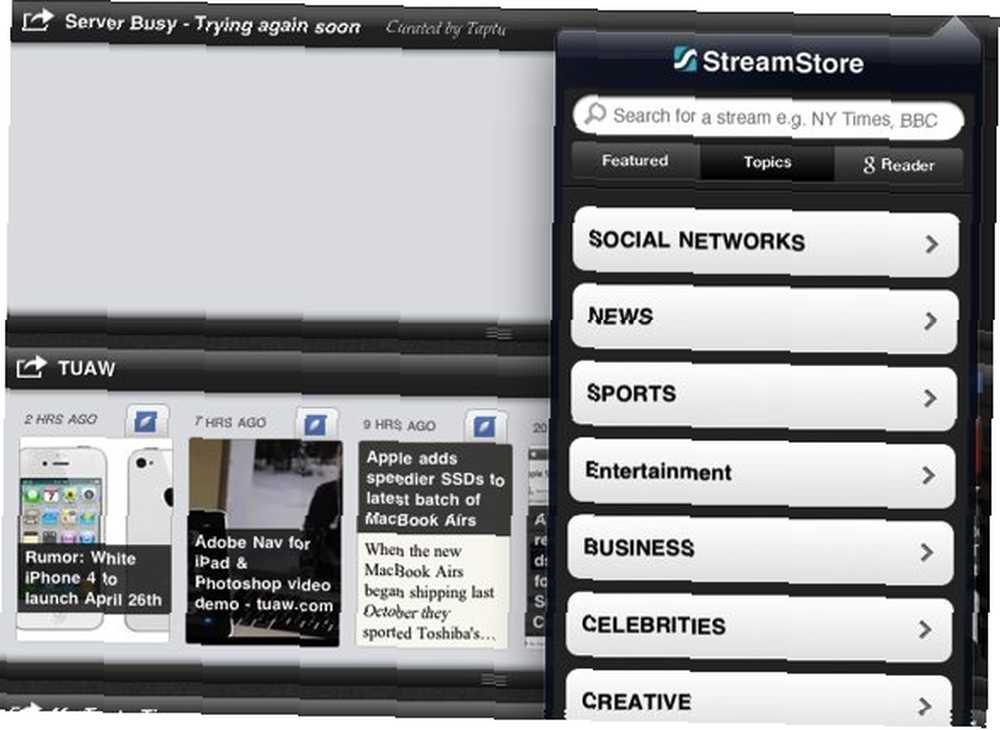
Eller hvis du har samlet din egen samling gennem årene og læst dem ved hjælp af Google Reader, kan du nemt tilføje din samling ved at linke din Google Reader-konto til Taptu.
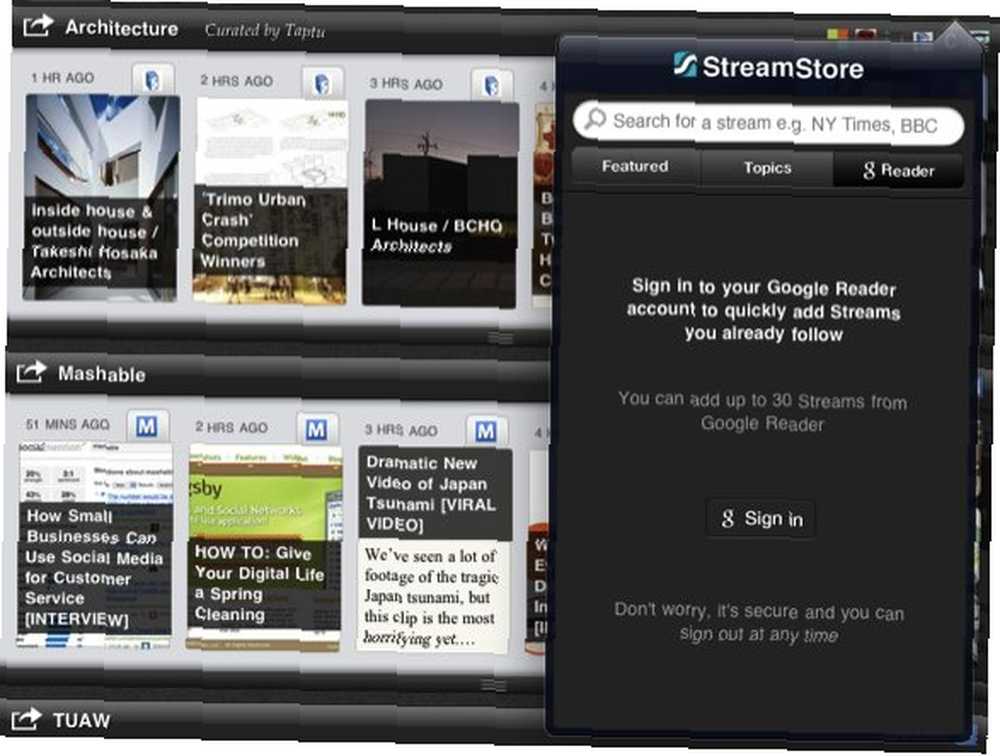
Hvis du er en nyhedsjunkie som mig, kan du prøve Taptu. Nogle kan sige, at det ikke er så smukt som Flipboard, men design er personlig smag. Funktionelt er Taptu på niveau med andre tilgængelige alternativer derude.
Har du prøvet Taptu? Hvad synes du om det? Eller foretrækker du at bruge din egen foretrukne mobile nyhedsfeedslæser? Del dine meninger ved hjælp af kommentarerne nedenfor.











